Bài viết này mình sẽ chia sẻ cho anh em cách kích hoạt bản quyền Windows 10, Windows 11 cực kỳ nhanh, an toàn và sạch sẽ.
Cách này mình thấy được chia sẻ trên J2Team, thấy khá là hữu ích nên muốn chia sẻ lại cho những bạn nào đang cần.
Okay, let’s go…
Cách #1. Cách kích hoạt Windows 10 và Windows 11
NOTE:
Công cụ này chỉ hỗ trợ kích hoạt hệ điều hành Windows 10 trở lên thôi nha các bạn, các phiên bản hệ điều hành cũ hơn không hoạt động đâu.
Bước 1. Bạn nhấn Win + S để mở Windows Search => tìm kiếm với từ khóa powershell => chọn Windows PowerShell => sau đó chọn Run as Administrator để chạy với quyền Admin.
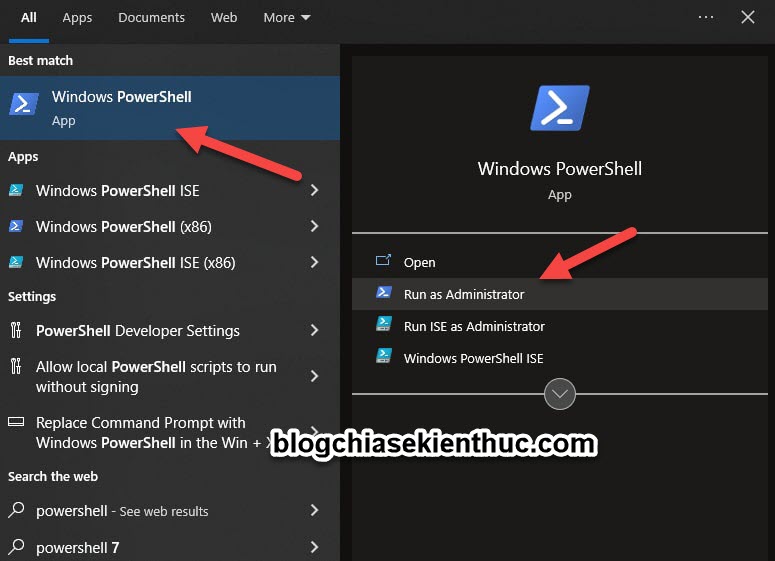
Bước 2. Bạn dán dòng lệnh bên dưới vào => sau đó nhấn Enter.
irm https://massgrave.dev/get | iex
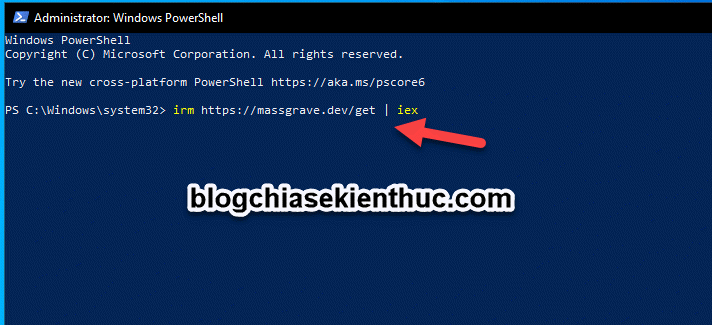
Bước 3. Trong cửa sổ Microsoft Activation Script bạn nhấn số 1 => nhấn Enter để thực hiện.
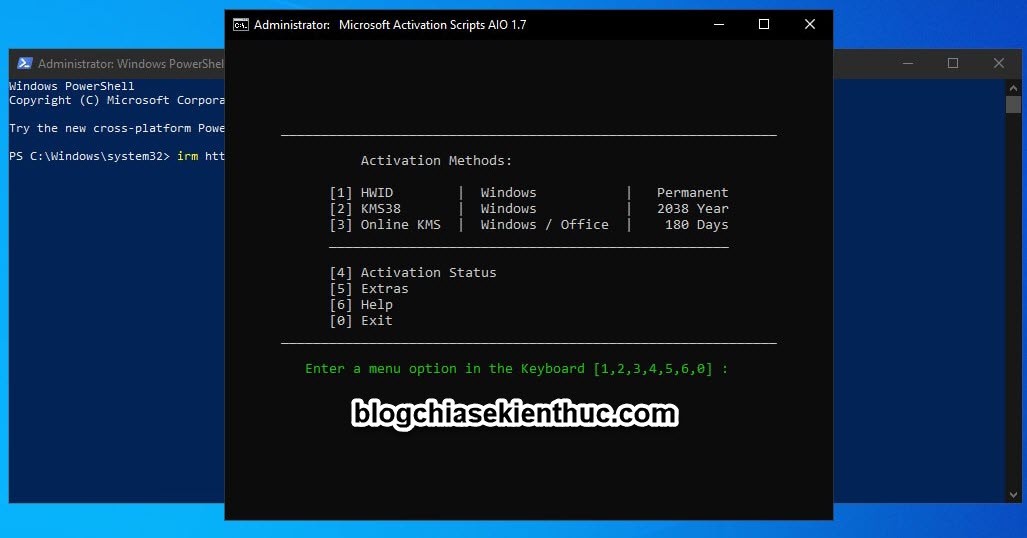
NOTE:
Bạn có thể sử dụng công cụ này để kích hoạt OFFICE 365 và các phiên bản OFFICE khác bằng cách nhập số 3, tiếp theo nhập số 2 => rồi đợi kết quả 🙂
Bước 4. Đợi và chờ thôi, mọi thứ sẽ tự động hết nha các bạn.
Hình ảnh bên dưới là kích hoạt bản quyền Windows 10 thành công !
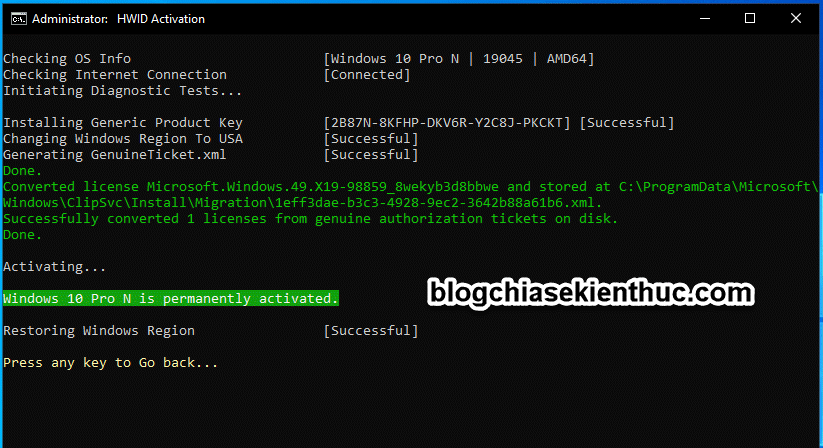
Hình ảnh bên dưới là kích hoạt bản quyền Windows 11 thành công !
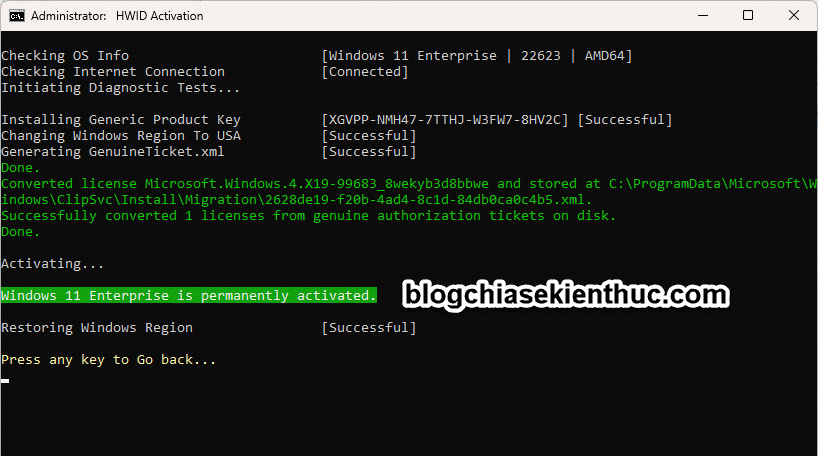
Cách #2. Active Windows 10/11 thủ công
Ngoài cách bên trên ra thì còn 1 cách truyền thống khác nữa là kích hoạt theo cách thủ công, chạy file CMD.
Bạn thực hiện như sau:
Bước 1. Bạn tải file MAS_1.7_Password_1234.7z tại đây / Link dự phòng <pass giải nén là 1234>
Link tải bản mới nhất tại đây !
Bước 2. Sau khi giải nén xong, bạn mở thư mục All-In-One-Version ra => chạy file MAS_AIO.cmd => lúc này bạn sẽ thấy các tùy chọn kích hoạt như Bước 3 trong Cách #1 bên trên.
Lời Kết
Okay, rất đơn giản vậy thôi. Chỉ với 1 dòng lệnh duy nhất là bạn đã có thể tự kích hoạt bản quyền Windows 10 và Windows 11 thành công 100% rồi đó.
Hi vọng bài viết này sẽ hữu ích với bạn, chúc các bạn thành công !


